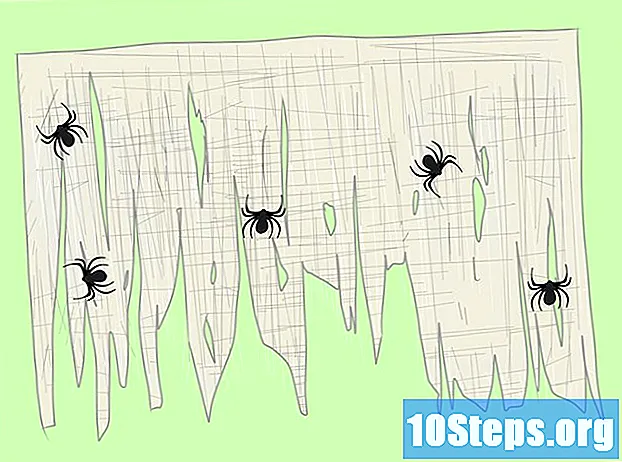Contenuto
Non hai bisogno di un programma complesso come Photoshop per realizzare un'opera d'arte! MS Paint, che viene fornito con tutte le copie di Microsoft Windows, è perfettamente in grado di realizzare disegni divertenti. Questo articolo ti insegnerà come utilizzare la vecchia e la nuova versione del programma e ti fornirà altri utili suggerimenti. Inizia con il passaggio 1 di seguito!
Passi
Metodo 1 di 3: utilizzo della pittura classica
Disegna con lo strumento matita. Usando lo strumento matita, disegna il tuo disegno. Questo metodo funziona meglio se usi un colore diverso dal nero.

Crea le linee principali. Con lo stesso strumento, disegna le linee principali. Possono essere imprecisi o puoi lavorare sodo per mantenerli puliti.
Compila i colori di base. Usa lo strumento Riempimento per posizionare i colori di base in tutto il disegno. Ingrandisci per ottenere tutti gli spazi che potrebbero essere stati creati.
- Lo strumento di riempimento sembra un secchio di vernice versato.

Crea le linee di ombreggiatura. Usa lo strumento matita per disegnare una linea che forma il bordo dell'area d'ombra. Va bene se si sovrappone un po 'ai bordi neri, poiché è facile da riparare in seguito. Il colore utilizzato per la linea dovrebbe essere lo stesso del colore utilizzato per le ombre e le luci.
Aggiungi ombre. Usa lo strumento di riempimento per ombreggiare utilizzando un colore più profondo rispetto a quello di base.
Aggiungi luci. Utilizzare lo strumento di riempimento per evidenziare alcune aree utilizzando un colore più chiaro rispetto all'ombra di base.
Pronto! Puoi creare più dettagli e trame a mano, ma questa è la maggior parte del processo. Continuare a praticare!
Metodo 2 di 3: utilizzo del nuovo Paint
Lavora su un file di buone dimensioni. Poiché MS Paint funziona con pixel molto semplici, sarà necessario aumentare le dimensioni dello schermo se si desidera realizzare un disegno molto buono. Per fare ciò, fare clic sul pulsante di ridimensionamento e posizionare le dimensioni sopra i 2000 pixel.
Disegna l'immagine e trasferiscila sul tuo computer. Il processo sarà molto più veloce se crei un vero schizzo e lo scannerizzi o lo fotografi per trasmetterlo al computer. Puoi anche disegnare l'immagine in MS Paint, ma dovrai farlo in grigio molto chiaro.
- Se esegui la scansione del tuo schizzo, apri il file in MS Paint per iniziare a trasformarlo in un bel disegno, ma lascia l'originale salvato separatamente anche altrove, nel caso in cui commetti errori e devi ricominciare da capo.
Crea le linee principali. Utilizzando lo strumento curvo, disegna le linee principali del disegno in nero. Trova una linea continua, come l'arcata superiore dell'occhio, e fai clic all'inizio e alla fine di essa. Quindi usa il mouse per prendere la linea creata e trascinarla sulla curva del tuo disegno. Ripeti fino a ricreare l'intero disegno in nero.
- Il nero è importante. Puoi sempre cambiare il colore di quel contorno in seguito, ma per ora, rendili di quel colore.
Pulisci la tua linea di lavoro. Ora è il momento di sbarazzarsi di quello schizzo! Fare clic su Seleziona, fare clic con il tasto destro sull'immagine e invertire i colori. Quindi cambia il colore in bianco e nero facendo clic su "File" → "Proprietà". Fare clic su "OK", lasciare che il programma effettui la modifica e tornare al file dei colori allo stesso modo. Inverti di nuovo l'immagine e avrai un'arte pulita.
- Salvare una copia delle linee nere può essere molto utile, soprattutto se commetti un errore e devi ripristinarle.
Compila i colori di base. Usa lo strumento Riempimento per posizionare tutti i colori di base, prendendo eventuali pixel aggiuntivi che potrebbero essere rimasti bloccati tra le linee vicine o gli angoli.
Aggiungi luci, ombre e mezzitoni. Adesso arriva la parte divertente. Seleziona tutto e copia il disegno così com'è. Quindi scegli un'area che desideri ombreggiare (capelli, ad esempio). Selezionare il colore di base e impostarlo come colore 2. Quindi scegliere il colore dell'ombra come colore 1. Utilizzare uno strumento qualsiasi per creare l'ombreggiatura nel modo desiderato. Non preoccuparti per le tue linee nere! Crea ogni volta un'area con lo stesso colore di base.
Crea "livelli". Ora è il momento di sbarazzarsi dei colori che sono usciti dalle linee! Riduci lo zoom per vedere l'intero disegno, fai clic su Seleziona, fai clic con il pulsante destro del mouse sull'immagine e incolla prima la base copiata. Adesso arriva la magia. Fare clic sulla freccia in basso sotto Seleziona. Quindi fare clic sulla selezione trasparente. Ciao!
Continua finché non sei pronto. Ripeti lo stesso processo per ogni area e ombra finché non sei soddisfatto del design!
Metodo 3 di 3: imparare cosa puoi fare
Lavora con i limiti del programma. Ricorda che MS Paint non è Photoshop. Non aspettarti di ottenere un aspetto Photoshop nei tuoi disegni. Puoi fare buone immagini, ma con un aspetto molto particolare. Abbraccialo. Ricorda inoltre che i file salvati sono di qualità inferiore rispetto a programmi come Photoshop, quindi non aspettarti che abbiano un bell'aspetto se stampati ad alta risoluzione.
Apporta le modifiche che puoi. Scopri che tipo di modifiche puoi apportare alle immagini esistenti, come le fotografie. MS Paint non è Photoshop, ma è possibile apportare alcune modifiche di base utilizzando il programma. Puoi fare cose come:
- Ritaglio di immagini: il ritaglio in MS Paint può essere più semplice che in altri programmi, poiché devi solo trascinare gli angoli dell'immagine.
- Coprire piccoli problemi: copiare e incollare piccole selezioni che possono risolvere piccoli problemi in un'immagine è molto facile con MS Paint, purché si sia pazienti.
- Correggi gli occhi rossi: se hai dei pixel scuri, puoi copiare e incollare o sentire che puoi usare gli strumenti di selezione gratuiti, correggere gli occhi rossi è possibile in un programma come MS Paint.
Sperimenta con altri programmi. Se stai usando MS Paint perché non pensi di poter ottenere qualcosa di meglio, non preoccuparti; ci sono altre opzioni là fuori. Non dimenticare di dare un'occhiata a queste alternative per aiutarti a padroneggiare l'arte digitale:
- Un programma che potresti trovare utile è il software gratuito chiamato Oekaki. È simile a MS Paint in apparenza, ma ha molte più funzionalità. Non devi nemmeno scaricare nulla: molti siti web hanno Oekaki come applicazione all'interno del browser. Questo programma consente alcuni livelli reali, proprio come Photoshop, il che significa che puoi rendere le immagini molto più belle.
- Se vuoi usare un programma più potente, ma non vuoi spendere soldi per Photoshop, sappi che ci sono alternative. Paint Tool Sai, Manga Studio e molti altri programmi simili a Photoshop possono essere acquistati a prezzi inferiori.
Suggerimenti
- Il salvataggio in GIF va bene per colori piatti (materiale senza ombre) e animazioni; PNG è il migliore per i lavori ombreggiati e JPEG è più adatto per le fotografie. Il BMP non è consigliato, poiché tendi a perdere la qualità del colore. Tieni a mente questi punti quando salvi il disegno.
- Puoi anche ingrandire e rimpicciolire per rendere più facile lavorare premendo Visualizza nell'angolo in alto a sinistra dello schermo.
- La pratica porta alla perfezione!
- Esercitati e gioca con gli altri strumenti finché non ne avrai preso la mano.
- Quando si utilizza lo strumento di riempimento, assicurarsi che tutti i pixel dello stesso colore siano collegati. L'uso dello strumento con spazi vuoti su quel bordo riempirà anche altre aree.
Materiali necessari
- Microsoft Paint